9 padomi, lai palīdzētu jums ātri strādāt Word
Tehnoloģijas / / December 19, 2019
Pat ja jums ir strādājuši MS Word un uzskata sevi par ekspertu, jūs vienmēr varat kļūt ražīgāku.
Varbūt jums jau ir pazīstami daži paņēmieni. Bet tas bieži vien izrādās, ka pat īsti profesionāļi iet garu ceļu, un nezinu daudz noderīgas viltības.
1. Automātiskais teksts
Šo funkciju var izmantot, lai ātri ievadītu plaši lietotus vārdus un frāzes - tā jūs ietaupīsiet daudz laika. Jūs varat dalīties ar šo padomu ar kolēģiem un atvieglotu dzīvi tiem, too.
Jums vienkārši nepieciešams, lai rakstītu tekstu (vai grafikas do), jūs bieži izmantojat dokumentos, un formatēt to, ja nepieciešams. Pēc tam atlasiet tekstu un nospiediet Alt + F3. Norādiet īso nosaukumu (piemēram, saīsinājumu), un saglabāt. Nākotnē, nevis visa virkne, ierakstiet nosaukumu izvēlaties, un pēc tam nospiediet F3. Dokuments tiek automātiski saglabāts tekstu vai attēlu parādīsies.
2. AutoCorrect
Automātiskais teksts samazinās laiku, kas nepieciešams, lai rakstītu atkārtotu tekstu, bet neatrisinās problēmu typos un kļūdas. AutoCorrect izlabo dažas kopējas kļūdas. Vārds pats to dara tāpēc gaitā izdrukas. Vēl labāk, ja jūs pievienot šos vārdus, kas bieži vien ir drukas kļūda.
Piemēram, jūs zināt, ka uz visiem laikiem garām "t" burta "Aģentūra". Atveriet iestatījumus ( "File» → «Uzstādījumi» → «Pareizrakstības» → «Automātiskās koriģēšanas opcijas" in 2010, 2013, 2016), un pēc tam darīt to, kas ir jānomaina. Nākamreiz rakstīt "aģentūra" bez "t» Word sevi izlabot kļūdu. Jūs varat arī pievienot vai noņemt cilnes rezerves-citātus citēt, Ziemassvētku eglītes, lai domuzīme domuzīme un tā tālāk.
3. ielīmēt opcijas
Kad ielīmēt tekstu no interneta vai citiem failiem, kas nepieciešama, lai formatēt to stilu jūsu dokumentu. Protams, jūs varat katru reizi, lai izvēlētos opciju "tikai tekstu", bet, iespējams, jūs bieži vien aizmirst par to. Tādā gadījumā jūs varat veikt kasti bez formatēšanas noklusējuma opcija.
Iet uz "File» → «Uzstādījumi» → «Advanced» → «Copy, Cut un Paste" un izvēlieties "Ievietot no citām lietojumprogrammām" "Tikai Keep Teksts" variants. Tagad visus dokumentus, uz kuru jūs darbosies tā, kopējot saturu no failiem vai Web lapām jāatbilst formatēšanas savu tekstu.
4. dzēšana stili
Vēl viens veids, lai novērstu formatējumu teksta - stila vadību. Iezīmējiet vēlamo saturu un nospiediet Ctrl + Space un izvēlieties "normālu" tab "Sākums", kas grupā "stilā".
5. Sadarbība reāllaikā
Office Online Viņš parādījās Office 365 2013 gadā. Versija 2016 piedāvā vēl vairāk funkciju, piemēram, strādājot kopā reāllaikā. Iespējams, lielākā daļa cilvēku ir pazīstami ar šo principu, Google Docs.
Saglabājiet dokumentu OneDrive vai SharePoint Online. Noklikšķiniet uz "Share", un izvēlēties, kas jūs vēlaties, lai darbu pie lietas. Sūtīt ielūgumu sadarbības rediģēšanai, un tad izvēlētie cilvēki varēs pievienoties jums. Ikvienam, kam ir piekļuve dokumentam, redzēs, kas un kādas ir veiktas izmaiņas. Tā darbs pie projekta būs daudz efektīvāks: neviens jāgaida atbildes ar pārskatīšanas un jaunu informāciju pa pastu.
6. veidnes
Šajā web, jūs varat atrast un lejupielādēt lielu skaitu veidnes. Jūs varat sākt strādāt ar viņiem, un rediģēt pēc vajadzības - tas ir daudz ātrāk nekā radot projektu no nulles.
7. iesniegums
Uz mobilo lietotņu Android un iOS, varat izveidot un rediģēt dokumentus no viedtālruņa vai planšetdatora un apskatiet failus no mākonis glabāšanai. Labāk izmantošana Word pieteikuma nekā citiem mobilajiem Redaktore: tāpēc jums būs pārliecināti par vienveidību un formatējumu vienmēr var piekļūt jaunāko versiju dokumenta - kādā darbvirsmas programmu, pārlūkprogrammu balstītas versijas Word, uz viedtālruni vai tablete.
Lai strādātu žurnālu savā kontā. Ja jūs vai jūsu organizācijai ir abonements Office 365, jums nebūs jāmaksā nekas šajā pieteikumā.
Cena: Bezmaksas
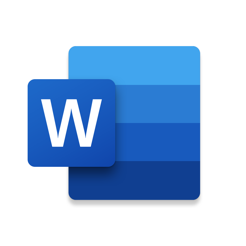
Cena: Bezmaksas
8. Lietotājs tabulas formātā
Ja jūs bieži formatēt tabulu ar savu garšu, tad darba apjoms var tikt samazināts. Izveidot stilu un pievienot to grupas "Galda stili". Tad, šajā grupā, noklikšķiniet uz stila, kuru vēlaties, tiesības klikšķi un padarīt to noklusējuma formātu.
9. Drukāt jebkur
Varbūt dažiem tas var likties dīvaini, bet lielākā daļa Word lietotāji izmanto bultiņas uz tastatūras, kad viņiem ir nepieciešams, lai pārvietotu kursoru un sākt rakstīt jaunajā vietā dokumentā. Bet to var izdarīt daudz ātrāk - ar dubultklikšķi. Atveriet tukšu lapu, un divreiz noklikšķiniet jebkurā vietā, lai sāktu rakstīt tur.
Tagad jūs esat gatavs visvairāk produktīvu darbu Word!



